网盘下载链接:https://pan.baidu.com/s/1XwNgyomhTP1I_bKdCzK7VQ
提取码:17ai
1、解压安装包:![图片[1]-葫芦娃AI-一起学AIWindows系统下载安装StableDiffusion入门教程-葫芦娃AI-一起学AI葫芦娃AI](https://huluwaai.com/wp-content/uploads/2023/04/1-5.png)
2、解压novelai-webui-aki-v2压缩包
3、解压webui启动器压缩包
![图片[2]-葫芦娃AI-一起学AIWindows系统下载安装StableDiffusion入门教程-葫芦娃AI-一起学AI葫芦娃AI](https://huluwaai.com/wp-content/uploads/2023/04/2-5.png)
4、将webui启动器中文件放入novelai-webui-aki-v2文件夹中
![图片[3]-葫芦娃AI-一起学AIWindows系统下载安装StableDiffusion入门教程-葫芦娃AI-一起学AI葫芦娃AI](https://huluwaai.com/wp-content/uploads/2023/04/3-5.png)
5、运行安装启动器运行依赖-dotnet-6.0.11
![图片[4]-葫芦娃AI-一起学AIWindows系统下载安装StableDiffusion入门教程-葫芦娃AI-一起学AI葫芦娃AI](https://huluwaai.com/wp-content/uploads/2023/04/4-5.png)
![图片[5]-葫芦娃AI-一起学AIWindows系统下载安装StableDiffusion入门教程-葫芦娃AI-一起学AI葫芦娃AI](https://huluwaai.com/wp-content/uploads/2023/04/5-4.png)
![图片[6]-葫芦娃AI-一起学AIWindows系统下载安装StableDiffusion入门教程-葫芦娃AI-一起学AI葫芦娃AI](https://huluwaai.com/wp-content/uploads/2023/04/6-3.png)
6、运行启动器
7、等待安装(需要10到20分钟)
8、安装完成,进入界面
![图片[7]-葫芦娃AI-一起学AIWindows系统下载安装StableDiffusion入门教程-葫芦娃AI-一起学AI葫芦娃AI](https://huluwaai.com/wp-content/uploads/2023/04/7-3.png)
9、进入模型管理中“变分自编码器(VAE) 模型”,下载SD模板
![图片[8]-葫芦娃AI-一起学AIWindows系统下载安装StableDiffusion入门教程-葫芦娃AI-一起学AI葫芦娃AI](https://huluwaai.com/wp-content/uploads/2023/04/8-3.png)
10、进入Stable Diffusion 模型中下载安装模型文件(可以将压缩包中的模型导入到其中)
![图片[9]-葫芦娃AI-一起学AIWindows系统下载安装StableDiffusion入门教程-葫芦娃AI-一起学AI葫芦娃AI](https://huluwaai.com/wp-content/uploads/2023/04/9-3.png)
11、可在版本管理中下载自己想要的版本,一键升级可升级至最新版本
![图片[10]-葫芦娃AI-一起学AIWindows系统下载安装StableDiffusion入门教程-葫芦娃AI-一起学AI葫芦娃AI](https://huluwaai.com/wp-content/uploads/2023/04/10-3.png)
12、现在就可以开始启动SD了(启动时请关闭梯子代理)
![图片[11]-葫芦娃AI-一起学AIWindows系统下载安装StableDiffusion入门教程-葫芦娃AI-一起学AI葫芦娃AI](https://huluwaai.com/wp-content/uploads/2023/04/11-3.png)
13、等待安装加载完毕,默认浏览器中生成SDweb端界面
![图片[12]-葫芦娃AI-一起学AIWindows系统下载安装StableDiffusion入门教程-葫芦娃AI-一起学AI葫芦娃AI](https://huluwaai.com/wp-content/uploads/2023/04/12-3.png)
![图片[13]-葫芦娃AI-一起学AIWindows系统下载安装StableDiffusion入门教程-葫芦娃AI-一起学AI葫芦娃AI](https://huluwaai.com/wp-content/uploads/2023/04/13-2.png)
14、进入设置中选择SD模版
![图片[14]-葫芦娃AI-一起学AIWindows系统下载安装StableDiffusion入门教程-葫芦娃AI-一起学AI葫芦娃AI](https://huluwaai.com/wp-content/uploads/2023/04/14-2.png)
15、选择你想要使用的模型,输入关键词就可生成图片
![图片[15]-葫芦娃AI-一起学AIWindows系统下载安装StableDiffusion入门教程-葫芦娃AI-一起学AI葫芦娃AI](https://huluwaai.com/wp-content/uploads/2023/04/15-2.png)
![图片[16]-葫芦娃AI-一起学AIWindows系统下载安装StableDiffusion入门教程-葫芦娃AI-一起学AI葫芦娃AI](https://huluwaai.com/wp-content/uploads/2023/04/16-1.png)
16、现在可以使用SD来生成你想要的图片了,查看更多模型转至civitai
另外推荐两个视频安装教程
B站秋叶大佬的SD安装指南:
[post_card ids=”2236″]
B站人工智障的SD安装指南:
[site_card ids=”2219″]
© 版权声明
文章版权归作者所有,未经允许请勿转载。
THE END

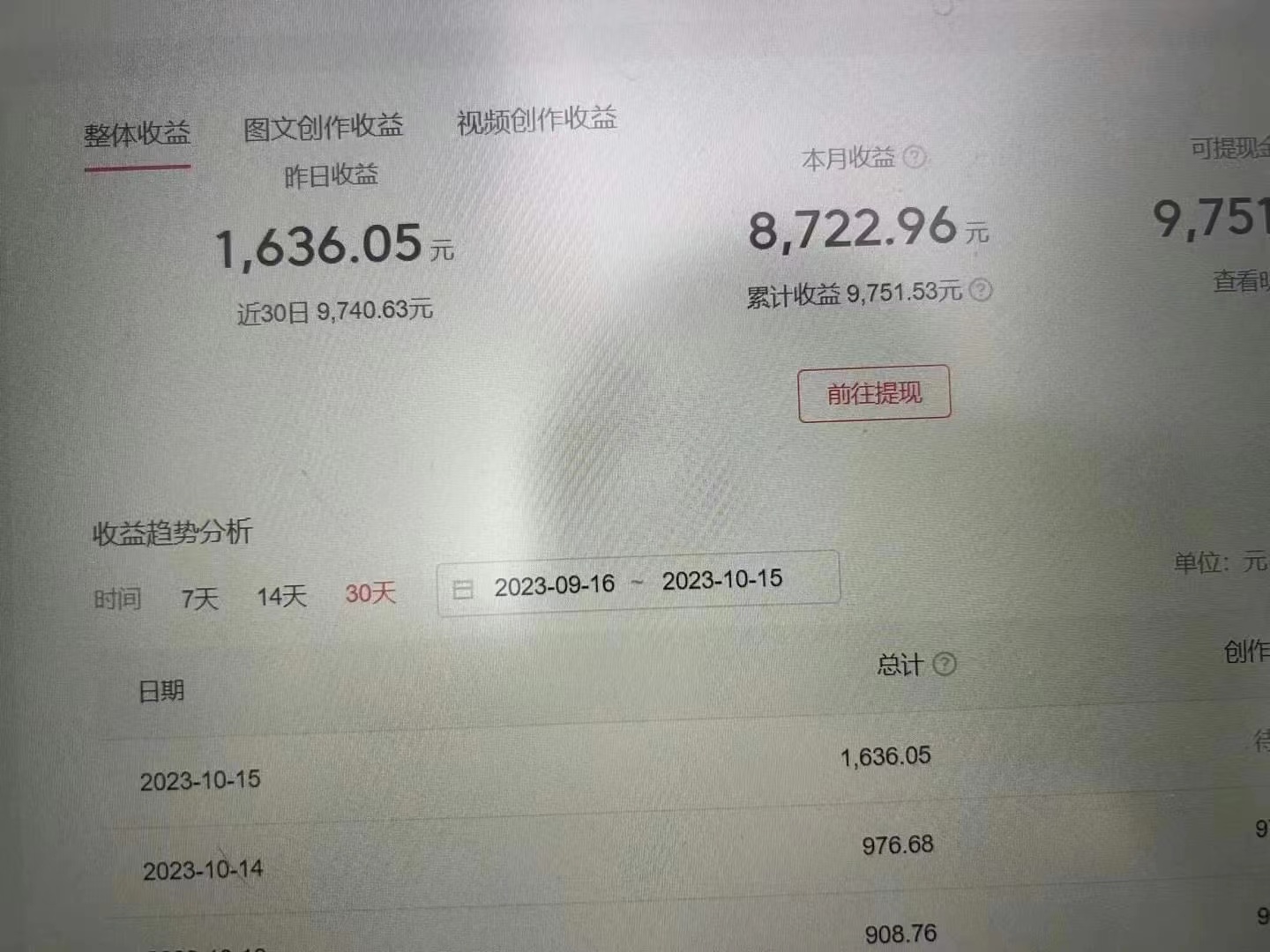


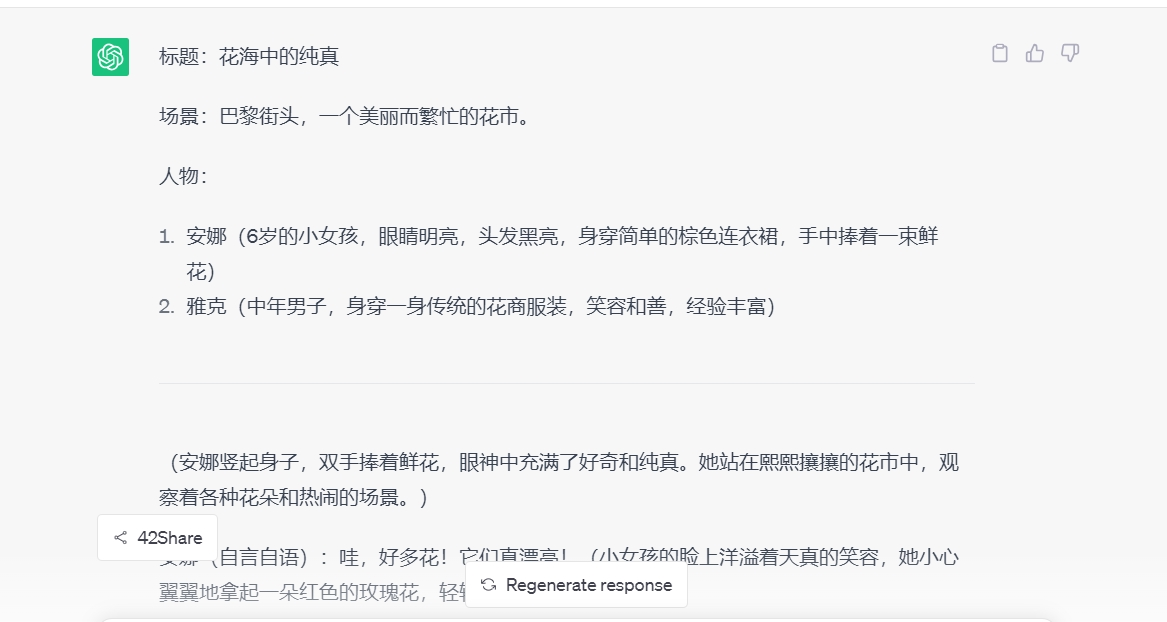



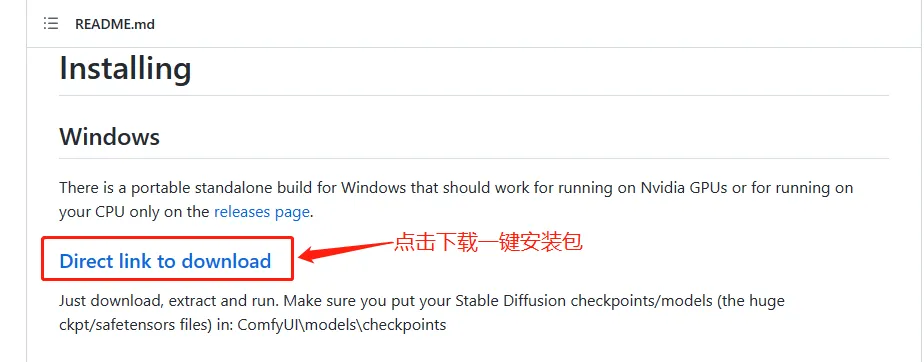

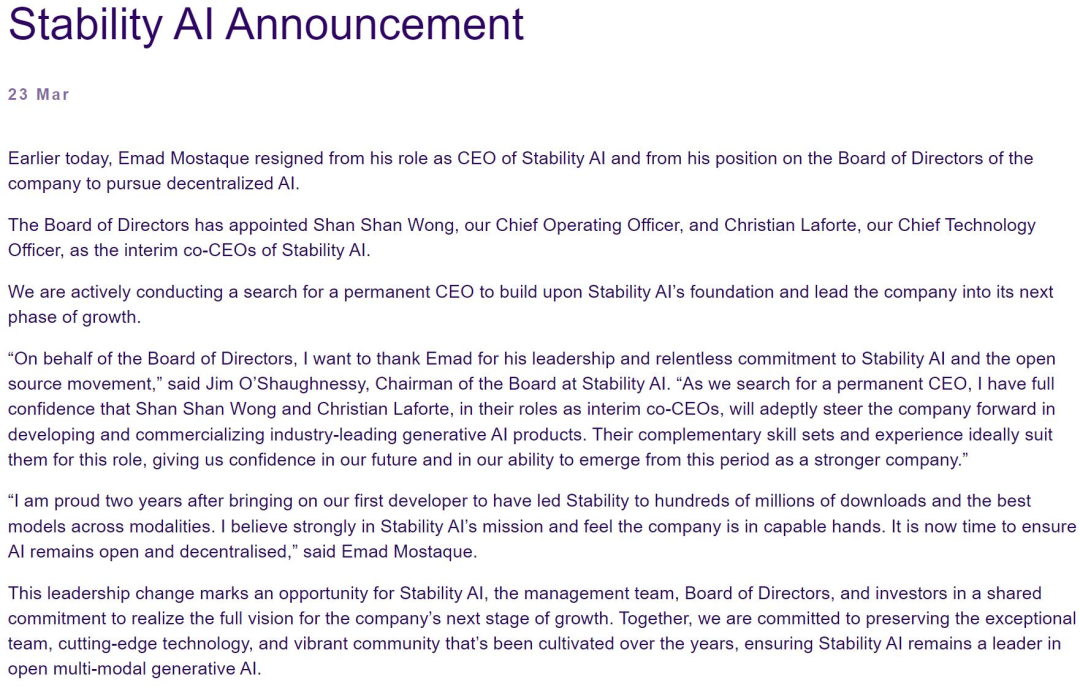







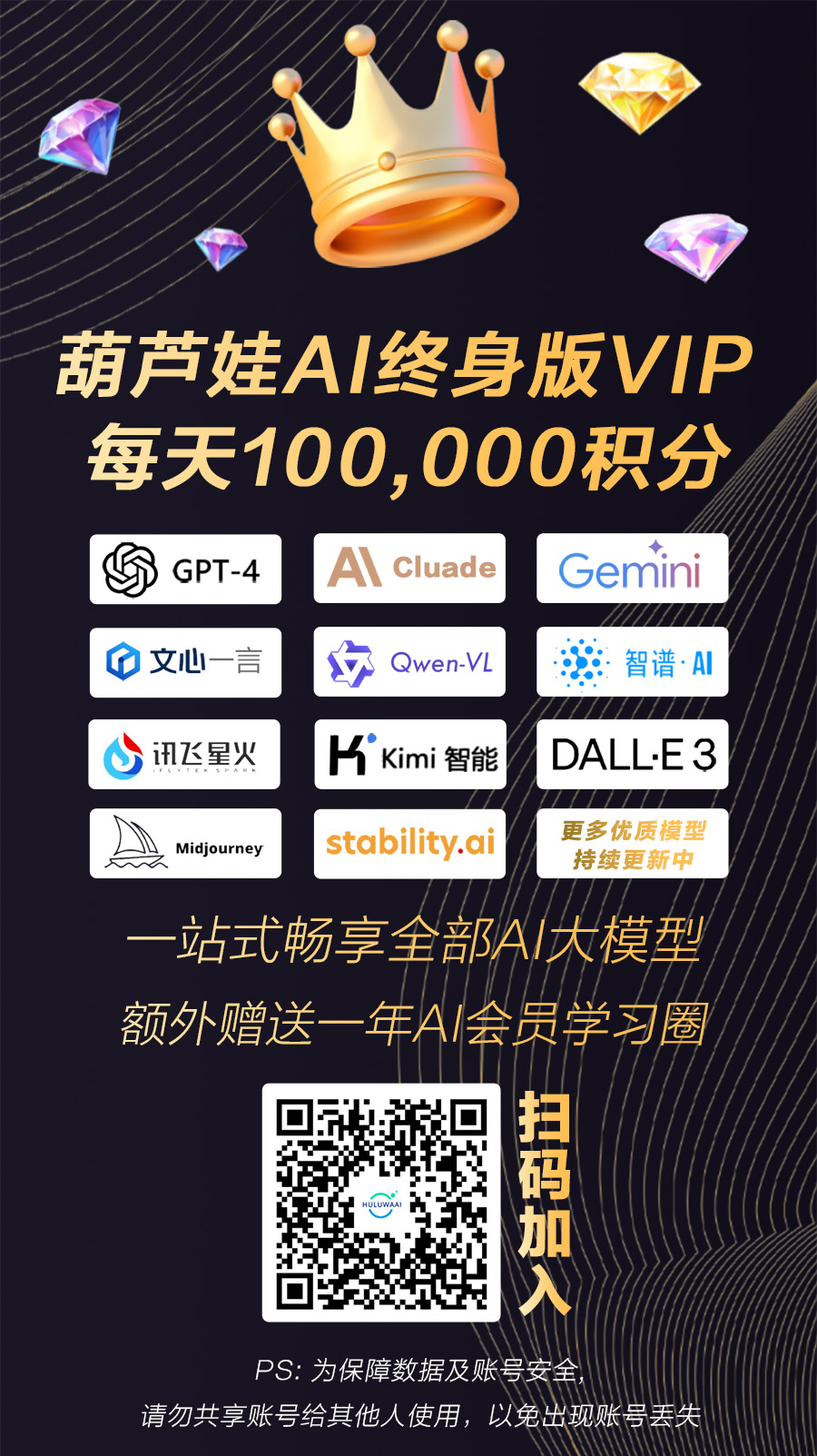
暂无评论内容